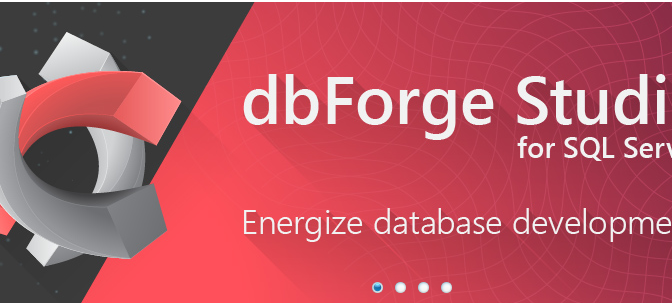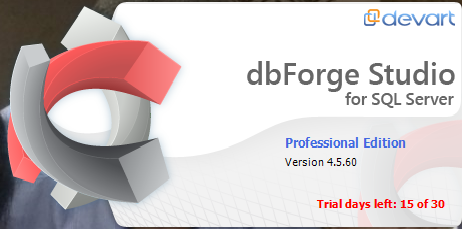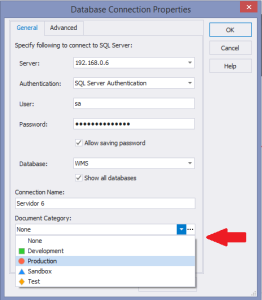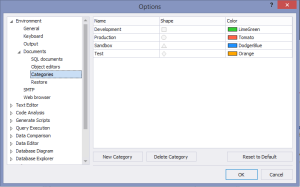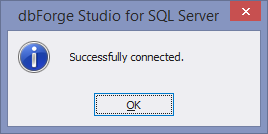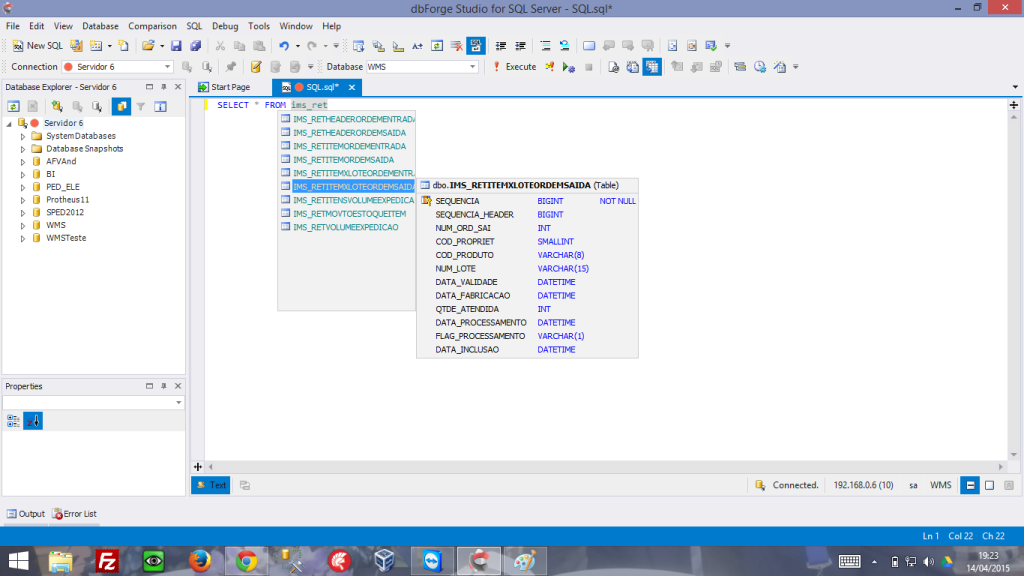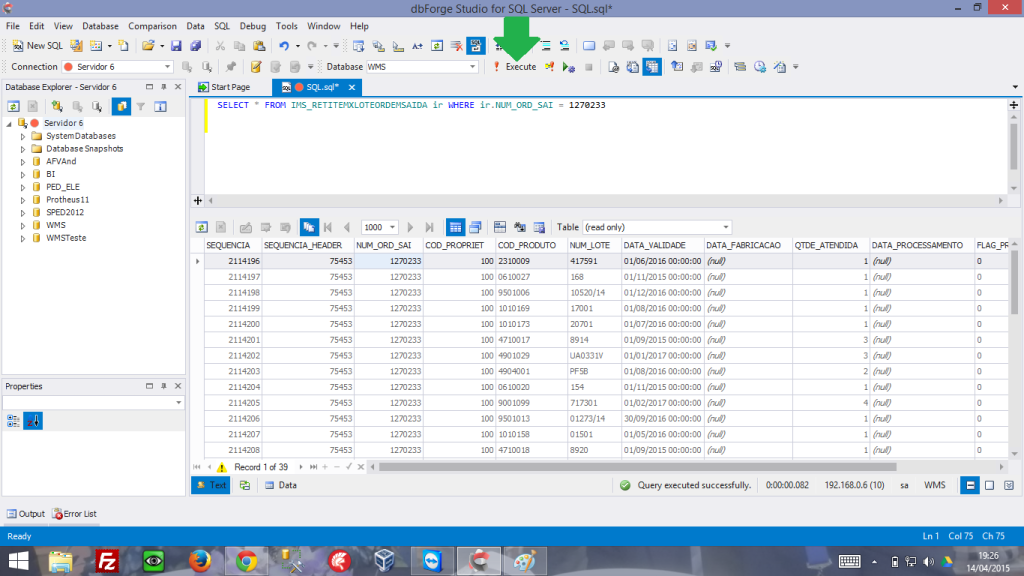O dbForge Studio apareceu-me como uma ferramenta capaz de trazer produtividade na lida cotidiana com o MS SQL Server aqui na empresa. Entenda por que nesta postagem.
Hoje é praticamente normal o desenvolvedor executar funções que antes eram atribuições exclusivas do DBA, para efetuar essas funções ter a ferramenta capaz trazer produtividade onde possa faltar um conhecimento mais aprofundado pode fazer a diferença.
DBA - Administrador de Banco de Dados
O dbForge Studio for MS SQL SERVER
A Devart conta com uma ferramenta específica para o gerenciamento de bases de dados MS SQL Server, trata-se do software dbForge Studio for SQL SERVER.
A ferramenta apresenta várias funcionalidades que agregam produtividade para quem tem o desafio diário de lidar com os bancos de dados da Microsoft.
Funcionalidades do dbForge Studio for SQL SERVER
O dbForge Studio é uma IDE que possibilita ao usuário Gerenciar, Administrar, Desenvolver, Analisar e comunicar dados com o SQL Server. Uma poderosa ferramenta capaz de: efetuar backups, gerar scripts, geração de dados para bancos de dados de testes , criação de relatórios, criação de tabelas em modo design, diagramar bancos de dados, comparar dados e esquemas de dados, entre outras inúmeras funcionalidades.
Em novas postagens estarei detalhando a utilização e práticas cotidianas adotando o dbForge Studio for SQL SERVER e seus recursos, porém a postagem de hoje é apenas para compartilhar a ferramenta que estou adotando aqui no escritório para poder lidar com os mais de 150 GB de dados de nosso ERP, suas configurações iniciais e a simplicidade de uso do recurso mais utilizado: o SQL EDITOR.
ERP - Sistema Integrado de Gestão Empresarial
Configurando uma conexão com o DB
Feita a instalação do dbForge Studio, ao executar o software pela primeira vez será solicitada a configuração de uma conexão com um banco de dados existente para que você possa aplicar os recurso da ferramenta ao mesmo. É um processo bem simples e intuitivo bastando apenas preencher a tela apontando para o host / banco de dados desejado.
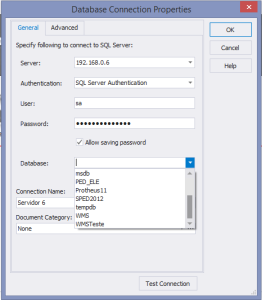 Note que você já pode inclusive informar qual é o banco de dados padrão para qual a conexão irá apontar.
Note que você já pode inclusive informar qual é o banco de dados padrão para qual a conexão irá apontar.
Outro ponto que vi como interessante é poder categorizar o documento de banco de dados em estudo, tendo algumas categorias padrão além da possibilidade de você criar suas próprias categorias, usual por exemplo para diferenciar bancos de dados “de teste” para os “de produção”. Veja nas imagens abaixo:
Após essa configuração clique sobre o botão Test Connection para testar a conexão, se tudo deu certo você receberá uma mensagem dizendo que a conexão foi efetuada com sucesso.
Agora basta clicar em OK e confirmar o procedimento, em seguida você será levado para a tela inicial do dbForge Studio.
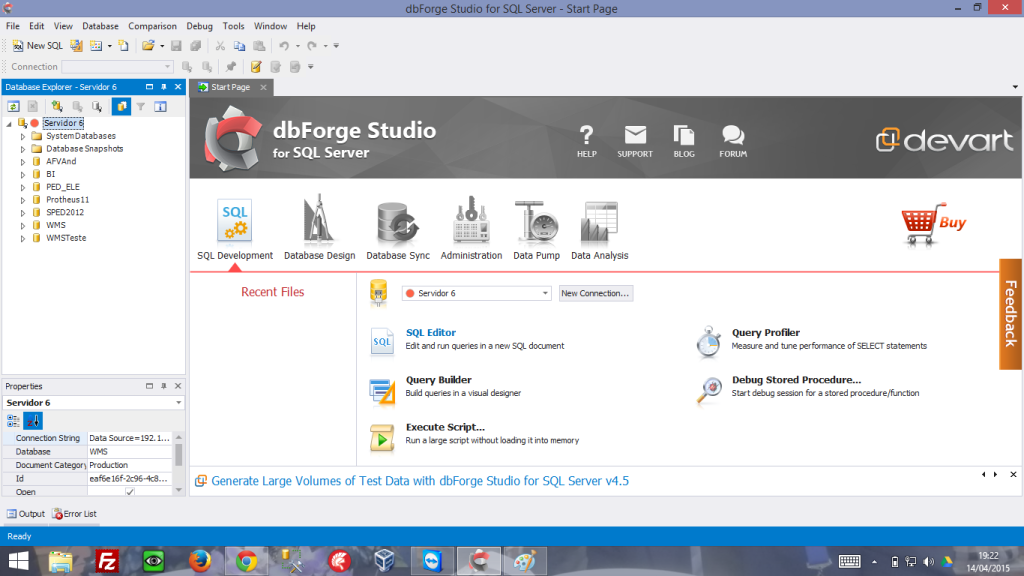 Repare que no canto esquerdo da tela já encontra-se visível a conexão com o Host/Banco de Dados SQL Server que configuramos anteriormente, no meu caso aqui: Servidor 6.
Repare que no canto esquerdo da tela já encontra-se visível a conexão com o Host/Banco de Dados SQL Server que configuramos anteriormente, no meu caso aqui: Servidor 6.
SQL Editor o básico com recursos de sofisticação
O SQL Editor é aquela função que todo mundo usa, e basicamente todas as ferramentas têm, afinal é por ali que lançamos nossos “select’s” do dia a dia. Já é surpreendente que no dbForge Studio até mesmo o recurso básico conte com tamanha sofisticação, note que a medida que você inicia a instrução SQL o auto-completar da ferramenta é rápido ao listar por exemplo as tabelas, e ao posicionar-se numa delas ele carrega toda a estrutura dela, possibilitando ao usuário saber por exemplo o campo e o tipo de dados armazenado neste campo.
Ao escrever a instrução SQL, basta clicar sobre o botão Execute ou pressionar F5 no teclado para que a instrução seja executada.
Alguns detalhes também podem ser ativados nessa tela, como:
- tornar os dados resultantes da consulta editáveis, possibilitando assim a alteração dos mesmos sem a necessidade de uma instrução de update;
- exportação dos dados resultantes da consulta em diversos formatos;
- agrupamento dos dados sem a necessidade de uma instrução contendo Group by.
Links e conclusão
Você pode fazer o download da versão trial acessando: http://www.devart.com/dbforge/sql/studio/dbforgesql.exe. Ela é disponibilizada para 30 dias de utilização após a instalação sem nenhuma limitação de recursos.
Baixe também a documentação do dbForge Studio.
Para comprar uma versão você pode acessar a seguinte url: https://www.devart.com/dbforge/sql/studio/ordering.html e verificar dentre as opções a que melhor te atende.
Enfim, apresentada a ferramenta e após já ser positivamente surpreendido “apenas” com o SQL Editor, resolvi adotar o dbForge Studio for SQL Server aqui no trabalho, e como disse acima estarei ao longo do tempo postando aqui no blog as funcionalidades que necessariamente venha a usufruir dia a dia.
Até a próxima!